Schnelleinstieg Schritt 6: Statistik
Dieser Schnelleinstieg hilft Ihnen, Ogulo schnell und effizient einzusetzen.
Dieser Schnelleinstieg hilft Ihnen, Ogulo schnell und effizient einzusetzen. Wir empfehlen Ihnen, die hier erklärten Schritte parallel mit Ihrem eigenen Zugang zu Ogulo durchzuführen, um ein bestmögliches Verständnis aufzubauen.
Übersicht der Statistiken
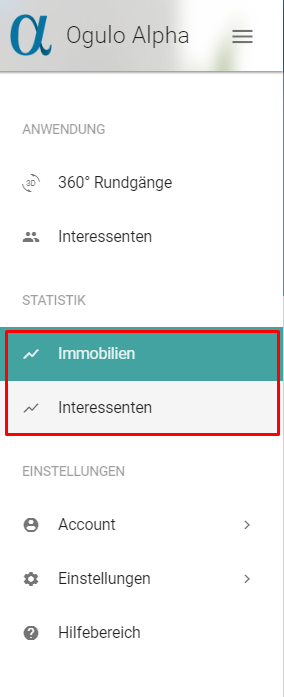
Unter dem Reiter Statistiken können Sie sich die Besucherstatistiken auf Basis Ihrer Immobilien und Ihrer Interessenten anzeigen lassen. Jedoch erhalten Sie Statistiken nur, wenn Sie als Freigabeoption Ihrer Rundgänge entweder “E-Mail Freigabe” oder “Manuelle Freigabe” gewählt haben. Ein Interessent muss sich also zunächst für den Rundgang registrieren oder Sie müssen ihm manuell Zugriff gewähren, um später eine Einsicht in die Statistik zu erlangen.
Ogulo Tipp
Nutzen Sie die Statistiken die Ogulo Ihnen bietet als Entscheidungsgrundlage, wenn Sie zu einem Besichtigungstermin einladen möchten und um sich auf persönliche Besichtigungstermine vorzubereiten. Je länger sich ein Interessent in der Immobilie aufhält, desto größer wird sein Interesse an der Immobilie vermutlich sein.
Filterfunktionen
Oben links in der Ecke finden Sie eine kurze Beschreibung, in welchem Teil der Statistik Sie sich befinden sowie eine Beschreibung, die Ihnen hilft die jeweilige Statistik zu interpretieren.
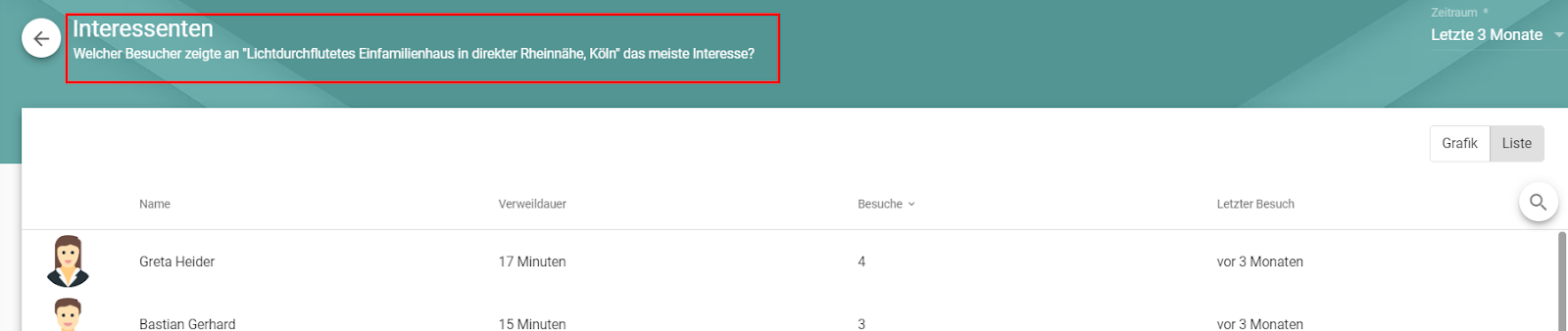
Zeitfilter
Oben rechts haben Sie die Möglichkeit, den Zeitraum der gemessenen Statistik einzugrenzen. Klicken Sie dazu auf “Zeitraum” und wählen Sie dann aus dem Drop-Down-Menü einen Zeitraum aus oder geben Sie einen benutzerdefinierten Zeitraum ein. Die Option den Zeitraum einzugrenzen bekommen Sie in jedem Menüpunkt der Statistik.
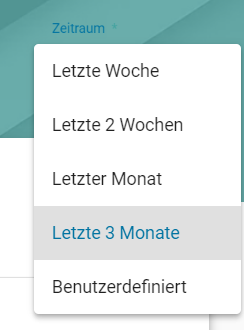
Darstellungsoptionen der Statistik
Oben rechts über der Übersicht der Rundgänge haben Sie die Möglichkeit zwischen zwei Darstellungen der Statistiken zu wählen. Sie können zwischen “Grafik” und “Liste” wählen.
-
1. Grafik
Haben Sie sich für Grafik entschieden, wird Ihnen die Besucherstatistik grafisch in Form eines Balkendiagramms dargestellt. Klicken Sie oben links auf „Sortierung“, öffnet sich ein Drop-Down-Menü aus welchen Sie auswählen können, nach welcher Kennzahl die Statistik sortiert wird.

-
2. Liste
In der Listenansicht, wird Ihnen die Besucherstatistik in Form einer Tabelle/Liste dargestellt. Wie bei der Grafikdarstellung, können Sie Ihre Statistik sortieren. Klicken Sie dafür auf den Titel der jeweiligen Spalte (z.B. „Verweildauer).
Des Weiteren finden Sie in der Listenansicht direkt unterhalb von “Grafik / Liste” eine Lupe. Klicken Sie auf diese, bekommen Sie links in der Zeile die Möglichkeit, nach einem Rundgang zu suchen.
Die oben genannten Optionen und Einstellungen finden Sie auf jeder Statistikseite.
Statistiken einsehen
Sie haben zwei Möglichkeiten Ihre Statistiken einzusehen.
-
Nach Immobilien sortiert
-
Nach Interessenten sortiert
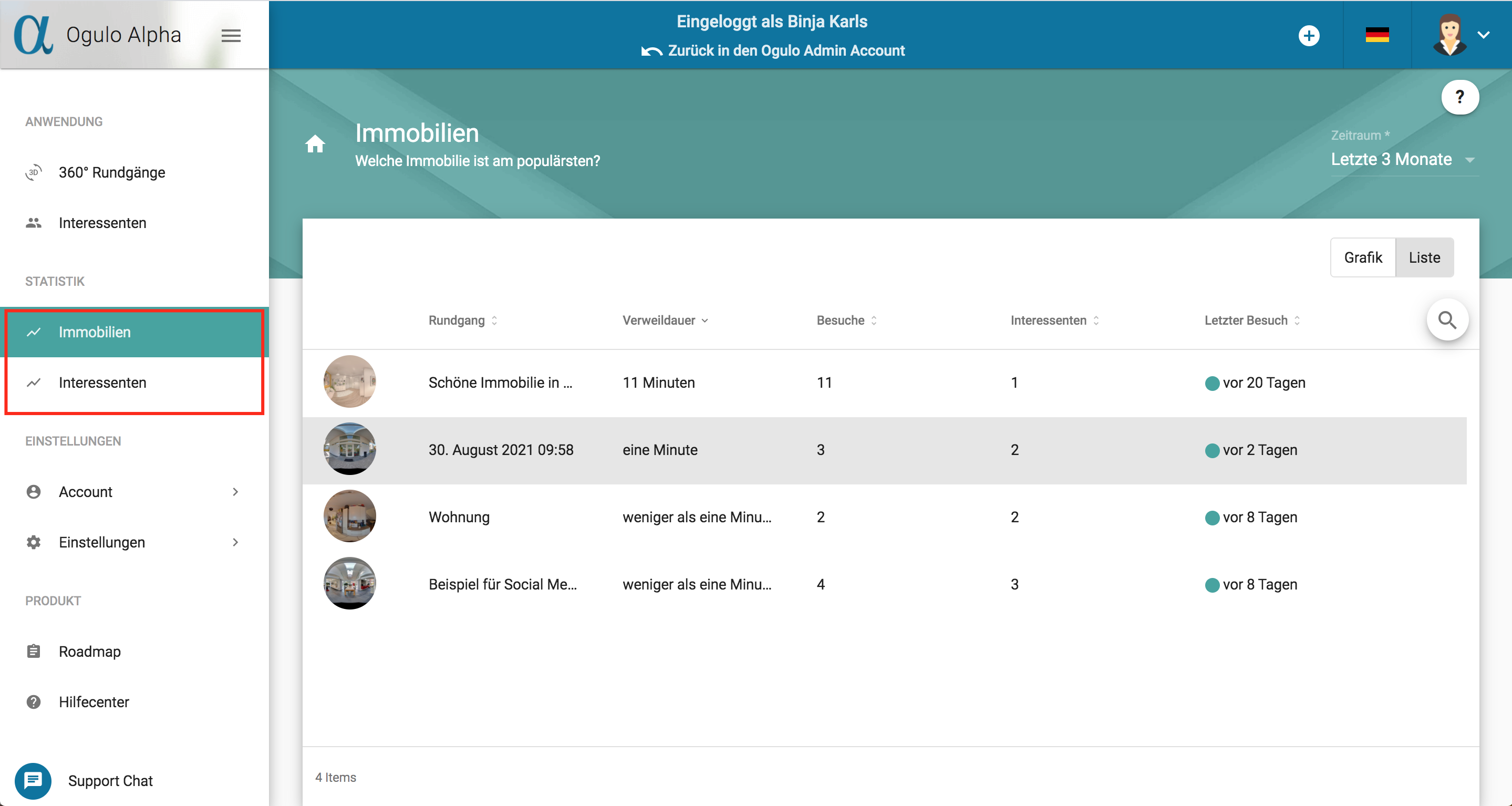
Nach Immobilien sortiert
In diesem Menüpunkt bekommen Sie eine Einsicht darüber, welche Immobilien von welchem Ihrer Interessenten wie häufig und wie lange besucht wurde. Zudem können Sie herausfinden, wie lange sich ein Interessent in welchem Raum der Immobilie aufgehalten hat.
Um Ihre Statistiken nach Immobilien sortiert einzusehen, gehen Sie wie folgt vor:
-
Klicken Sie links im Hauptmenü unter Statistik auf “Immobilien”.
-
"Immobilien – Welche Immobilie ist am populärsten?"
Jetzt bekommen Sie eine Übersicht aller Rundgänge, die Sie zurzeit aktiv geschaltet haben. Hier können Sie einsehen, wie viele Besucher Ihre Immobilie virtuell besichtigt haben, wie lang die Verweildauer in dem jeweiligen Rundgang war, wie viele Interessenten diesen Rundgang besucht haben, wie viele Interessenten für diese Immobilie registriert sind und wann der letzte Besuch in der Immobilie stattgefunden hat.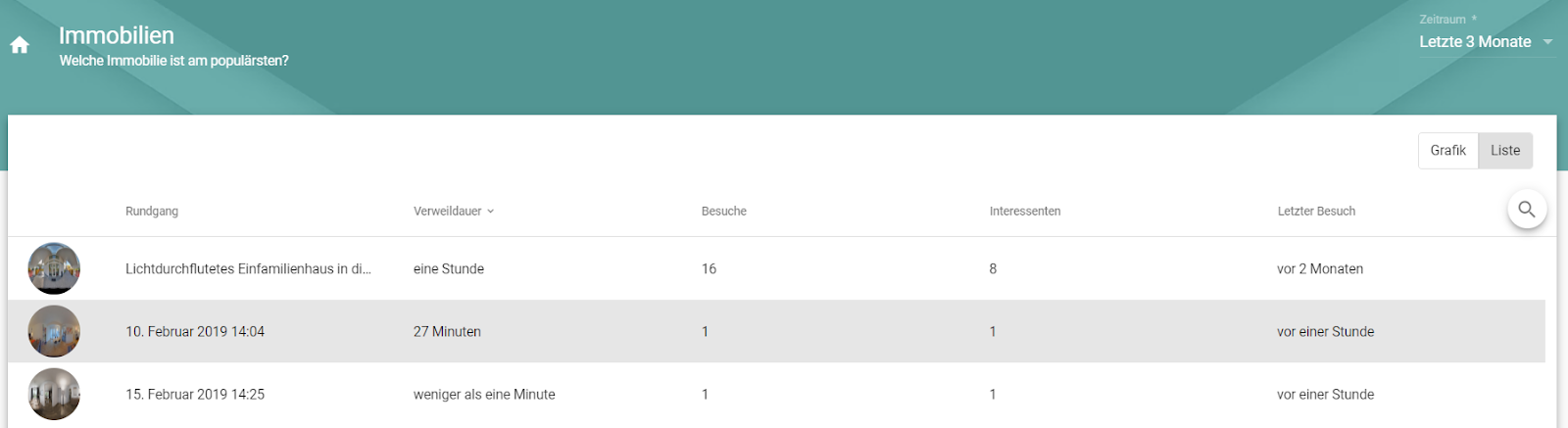
3. "Interessenten – Welcher Besucher zeigte das meiste Interesse?"
Klicken Sie auf eine der aufgeführten Immobilien, so bekommen Sie einen Überblick über die Statistiken aller Interessenten der ausgewählten Immobilie. Hier können Sie ebenfalls die Verweildauer, die Anzahl der Besuche und den letzten Besuch der Interessenten einsehen.
4. Räume – Welcher Raum gefällt der Person am besten?
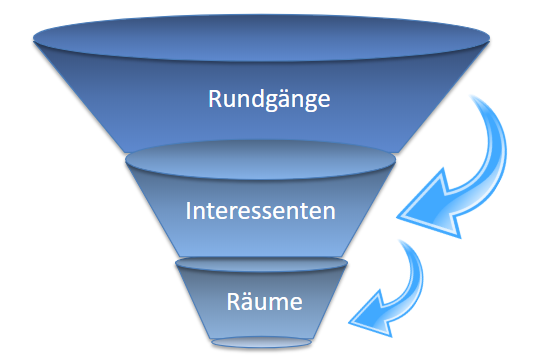
Klicken Sie nun wiederum auf den Namen eines Interessenten, bekommen Sie eine Übersicht darüber, in welchen Räumen sich dieser ausgewählte Interessent aufgehalten hat. Ihnen wird hier der Raum, die Verweildauer und die Anzahl der Besuche dieses Interessenten angezeigt.
Nach Interessenten sortiert
Die Besucherstatistiken können Sie auch einsehen, wenn Sie auf "Interessenten" klicken. Anstatt der Immobilien wird Ihnen anfangs die Statistik aller Interessenten angezeigt.

Wenn Sie nun einen Interessenten auswählen öffnet sich eine Übersicht über die von diesem Interessenten virtuell besuchten Immobilien. Klicken Sie auf eine Immobilie, öffnet sich die oben beschriebene Raumstatistik.
Nächster Artikel: Schnelleinstieg Ogulo: Schritt 7, App
Vorheriger Artikel: Schnelleinstieg Ogulo: Schritt 5, Interessenten
War diese Antwort hilfreich für Sie?